本文为您提供 “远程监控电脑屏幕的小措施” 相关的内容,其中有: “如何远程实时监控电脑?教你五招远程监控电脑屏幕的小措施,码住”, 等内容。。文章摘要:
1、如何远程实时监控电脑?教你五招远程监控电脑屏幕的小措施,码住
先把丑话说在前面:只在合法、合规、取得授权的前提下做监控。
公司场景需要知道员工的工作状态和工作效率,家里想关注孩子上网情况以及引导孩子健康上网,还有些场景需要实时掌握设备操作以防意外。
下面这五招,都是我自己或同行常用的路子,偏实操,临时救火也顶得上。

一、上专业平台:洞察眼 MIT 系统这一路
屏幕实时监控:可实时查看多台电脑的屏幕画面,谁在跑脚本、谁卡登录,看的清清楚楚。做运维的对这种观感很依赖,效率就从这儿抠出来的。
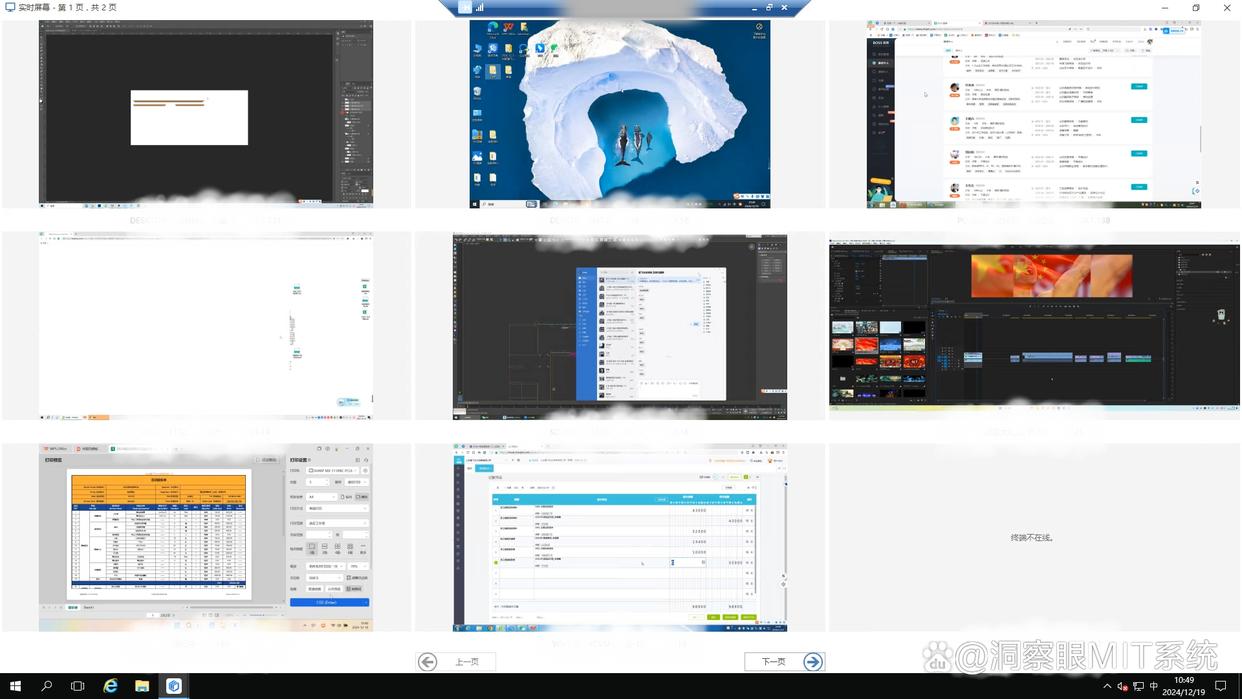
远程接管:管理员不用到员工身边去,直接远程连接进行指导演示或故障排查。新人在配置页转圈,我见过三分钟把流程跑通的,省下好几轮来回截图解释。

录屏与回放:自动对屏幕画面进行录制,回看直接拖动时间轴。

上网行为记录:访问了哪些站点、停留多久都会记在日志里,后面做周报或合规抽查不至于抓瞎。
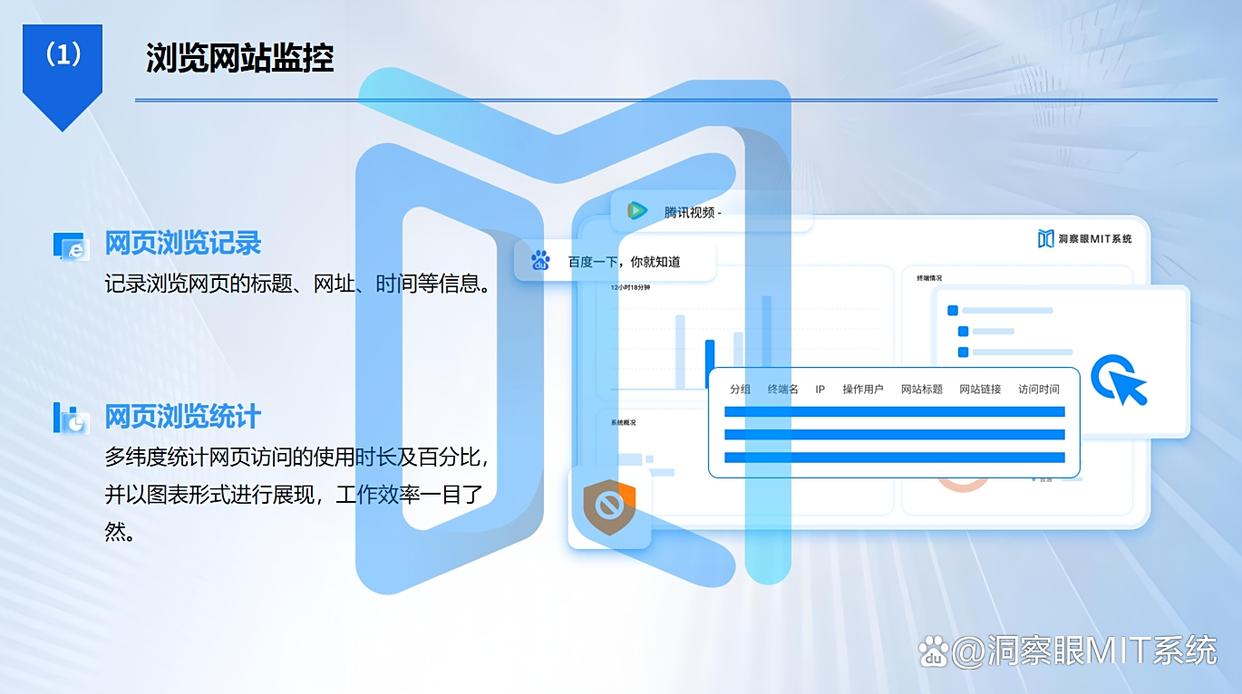
文件操作审计:文件新建、编辑、外发都有记录。一旦出现大规模复制或删除,系统会第一时间提醒。

小经验:初次上线,告警阈值建议先宽后紧,跑一周把团队的“日常节奏”摸清,再收口更稳。双因子登录要拉满,审计账号和运维账号最好分开,权限分级能挡住很多越权的坑。我曾经把阈值拉太紧,第一天就爆了上百条告警,半天没干别的,教训深刻。
二、专用监控客户端:NetVizor 这一类的轻量工具
上手快、记录细。客户端很轻,后台集中管,采集频率、截图质量、日志粒度都能调。应用使用时长、窗口标题、操作轨迹这些关键点一目了然。
对网络要求不苛刻。带宽一般也能跑,适合短期审计或小团队规范落地。我做阶段性巡检时常用,省心。
合规要点。日志留存周期按公司制度走,别无期限留存;能脱敏就脱敏,比如只保留文档哈希而不是全名。采样间隔太密会把自己淹没在数据里,拉长一点更友好也更降噪。偶尔有人把截图设成“秒级”,结果审计没做,先把存储吃爆了。

三、浏览器直连:Chrome Remote Desktop 这种“能用就行”的方案
应急好使。两端装插件、同账号绑定,打开浏览器就能连。帮同事点掉个权限弹窗、瞄一下定时报表有没有挂,往往两分钟收工。
安全别松。两步验证必须上,最好再套企业 VPN 或零信任通道;公共 Wi‑Fi 只做只读观察,处理完马上断开;会话 PIN 设短期有效,离席就关,会话悬空风险就少。
使用感受:光标和键盘会有几十毫秒的抖动,这在浏览器通道里很正常。精细操作手感差一点,但日常巡检、点几下服务重启,够用。我自己习惯把分辨率降一档,延迟体感更平滑。
四、手机端随时看:Splashtop 等移动客户端
手机就是“远程望远镜”。电脑端装好,手机登录即用。一指当鼠标,双指缩放移动。地铁上我也会瞥一眼测试机,确认没崩;横屏观感更顺手。
移动网络可接受。4G/5G 下延迟在可控范围,查状态、轻操作都没问题。要长时间改文档或敲命令,还是回电脑更靠谱。开长会的间隙我常用它看脚本跑完没,顺手清一下日志,碎片时间就攒起来了。
安全细节要抠。App 打上生物识别锁;连接留痕要开,异常登录及时推送;能设“仅查看”就先只看,避免口袋里误触把东西关了的尴尬。
再提醒一句,手机电量和散热真会影响帧率,发热起来画面就开始掉帧。

五、用虚拟机做隔离监控:更工程化但更稳
思路是把监控环境“装进盒子”。在目标电脑里跑一台 VM,把监控与记录组件装到虚拟机里。打快照、用差分盘,出问题一键回滚,监控环境和宿主机逻辑隔离,互不污染。
规则单独设。VM 内权限锁死、操作留痕,网络用 NAT 或 Host‑Only 分段,需要时再映射必要端口。密集任务前先评估资源,2–4 vCPU、4–8GB 内存起步,别把宿主机拖到卡成幻灯片。
细节最花时间。网络映射、剪贴板共享、文件夹映射这些在初搭建时就想清楚;不需要的通道一律关,减少侧漏面。我见过把共享剪贴板忘关,结果测试数据被误拷到外网机器上的,真不冤。

最后再强调一遍边界意识:通知与授权先行,制度与告知并重,数据最小化采集、按期清理与脱敏是基本功。工具只是工具,落地时的尺度和透明度,才是能不能长期稳住的关键。
编辑:玲子


